Windows, MacOS 또는 Linux에서 SSH를 사용하는 방법
원격 컴퓨터에 안전하게 연결하고 명령 줄 인터페이스에 도달 해야하는 경우 SSH가 작업을위한 도구입니다. SSH (Secure Shell Protocol)는 불안한 연결을 통해 Unix / Linux / BSD 머신과 원격 인터페이스를위한 수단으로 수십 년 동안 사용되었습니다.
SSH는 원격 사용자 (클라이언트)가 서버에 연결하고 마치 기계에 앉아있는 것처럼 명령을 실행할 수있는 기존 클라이언트 – 서버 원칙에서 작동합니다. SSH는 서버 (아마도 가장 저렴한 웹 호스트 중 하나)가 있거나 원격으로 제어하는 데 필요한 Raspberry Pi가있는 경우 특히 유용합니다. 이러한 시스템은 주로 Linux를 사용하므로 스크립트 편집, 주요 구성 파일을 변경하거나 원격으로 소프트웨어를 설치하기가 쉽습니다.
이 방법에서는 Windows, MacOS 및 Linux 시스템에서 오는 기본 SSH 연결을 만드는 방법을 다룰 것입니다.
SSH를 열기 전에 : 자격 증명 및 액세스
운영 체제에서 나오는 SSH 연결을 시작하려면 먼저 원격 장치에 올바르게 액세스해야하며 IP 주소 또는 유효한 호스트 이름의 형태로 주소가 필요합니다. 연결을 설정하려면 주소를 입력해야하며 사용자 이름과 비밀번호 요청이 발생합니다.
SSH가 활성화 된 웹 호스팅 계정이있는 경우 도메인 이름을 주소로 사용한 다음 로그인 할 FTP 또는 CPANEL에 도달하는 데 사용하는 동일한 사용자 이름과 비밀번호를 사용할 수 있습니다. 작동하지 않으면 호스트 사이트의 지침을 확인하십시오. 로컬 네트워크에서 서버에 로그인하는 경우 컴퓨터 이름 / IP 주소가 필요하고 원격 장치에 계정이 있는지 확인합니다.
Windows에서 SSH 사용
SSH 연결은 명령 줄과 PowerShell을 통해 호출 할 수 있지만 일부 사람들은 연결을 쉽게하는 무료 GUI 앱인 Putty를 사용하는 것을 선호합니다. 우리는 세 가지 방법을 모두 다룰 것입니다.
명령 프롬프트를 통해 SSH
1. Windows 시작 메뉴를 클릭하고 명령 프롬프트를 검색하십시오. 명령 프롬프트 아이콘을 클릭하십시오 새로운 프롬프트를 시작합니다.
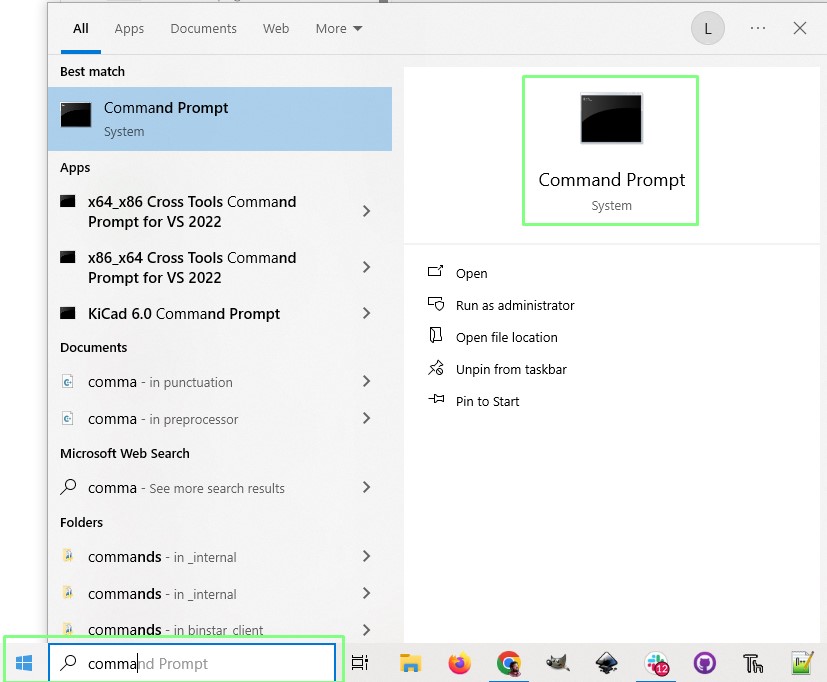
2. 프롬프트에서 대상 장치의 사용자 이름과 IP 주소를 입력하고 Enter를 누릅니다. 이 경우 네트워크에 연결된 Raspberry Pi 5입니다. 사용자 이름과 IP 주소를 @ 기호로 분리해야합니다. 대상 장치의 호스트 이름을 알고 있으면 IP 주소 대신 사용하십시오.
ssh username@IPADDRESS or HOSTNAME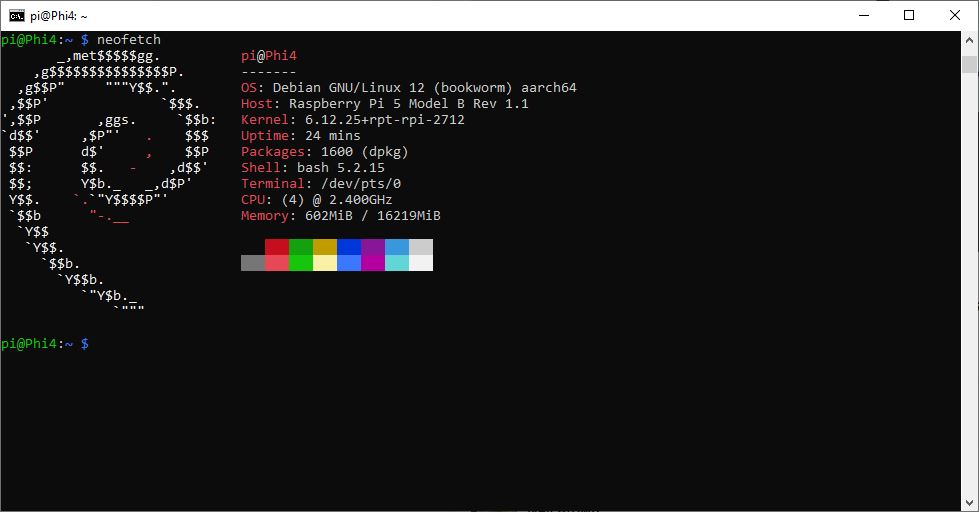
3. 비밀번호를 입력하고 Enter를 누릅니다. 당신은 이제 원격 기계를 제어하고 있습니다. 종료하려면 종료를 입력하거나 Ctrl + D를 누르거나 명령 프롬프트 창을 닫습니다.
Windows PowerShell을 통해 SSH
1. Windows 시작 메뉴를 클릭하고 PowerShell을 검색하십시오. 명령 프롬프트 아이콘을 클릭하십시오 새로운 프롬프트를 시작합니다.
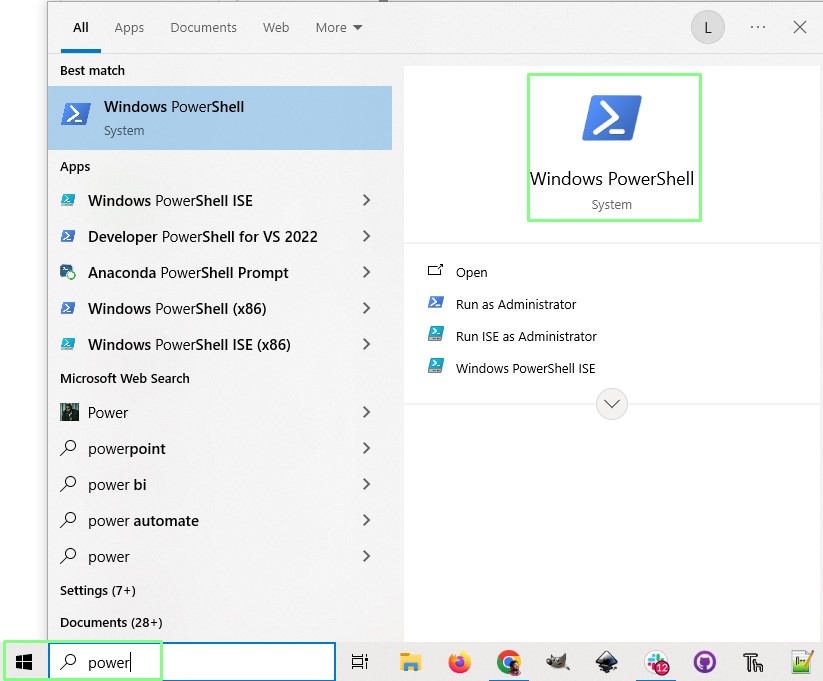
2. PowerShell 창에 대상 장치의 사용자 이름과 IP 주소를 입력하고 Enter를 누릅니다. 이 경우 네트워크에 연결된 Raspberry Pi 5입니다. 사용자 이름과 IP 주소를 @ 기호로 분리해야합니다. 대상 장치의 호스트 이름을 알고 있으면 IP 주소 대신 사용하십시오.
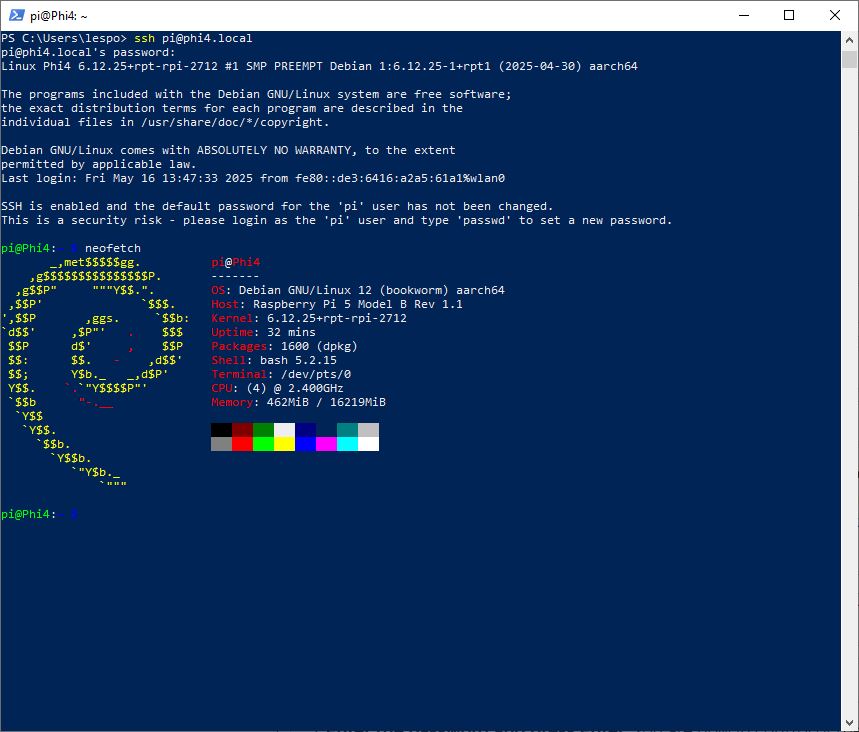
3. 비밀번호를 입력하고 Enter를 누릅니다. 당신은 이제 원격 기계를 제어하고 있습니다. 종료하려면 종료를 입력하거나 Ctrl + D를 누르거나 PowerShell 창을 닫습니다.
퍼티를 통해 SSH
2. 오픈 퍼티. Putty의 사용자 인터페이스에는 호스트 이름 / IP 주소 섹션이 있으며 SSH를 사용하려는 컴퓨터의 세부 사항을 입력 할 수 있습니다.
3. 적절한 주소를 입력하십시오 호스트 이름 또는 IP 주소 필드로 열기를 클릭하십시오.
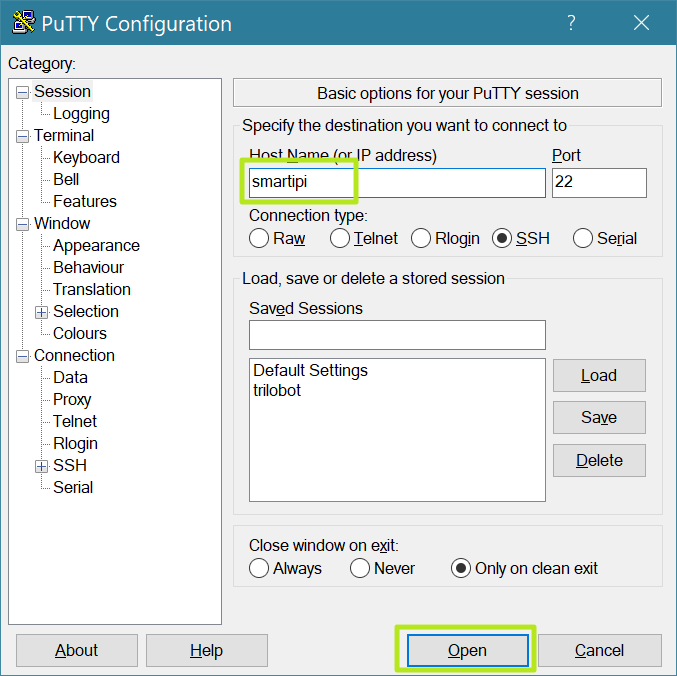
4. 예라고 대답하십시오 연결을 확인하라는 메시지가 표시됩니다. 해당 시스템에 처음 연결하는 경우 요청을받습니다.
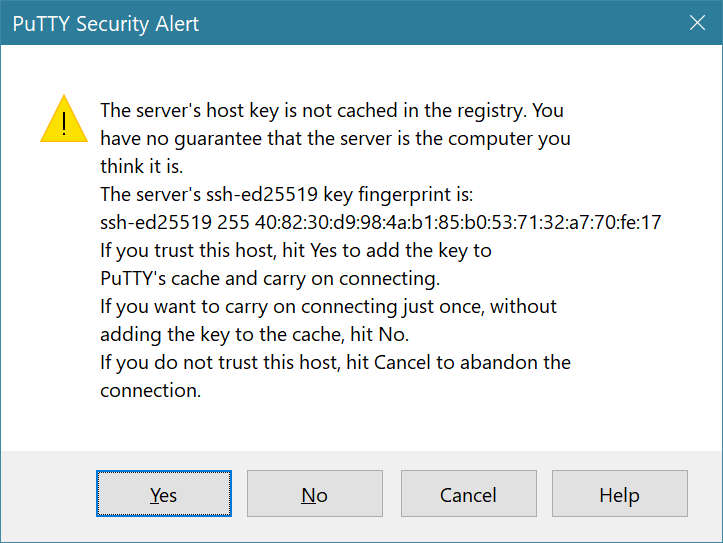
이제 원격 시스템에 연결됩니다.
5. 사용자 이름과 비밀번호를 입력하십시오 프롬프트대로. 비밀번호는 화면에 반영되지 않으며 정상적인 동작이며 보안 기능입니다.
이제 원격 시스템을 제어하고 있으며 원격 시스템을 사용하여 모든 명령이 실행됩니다.

6. SSH 세션으로 끝나면 출구를 입력하십시오 Enter를 누르거나 창을 닫습니다. 사용하지 않을 때는 SSH 세션을 닫는 것이 중요하므로 실수로 명령을 보내지 않거나 컴퓨터를 해킹 할 경우 열려 두십시오.
Linux에서 SSH 사용
Linux의 모든 주요 버전에서 SSH는 명령 줄에 내장되어 있으며 그러한 방식으로 쉽게 액세스 할 수 있습니다. 이 튜토리얼에 Ubuntu를 사용했지만이 지침은 거의 모든 Linux 풍미와 함께 작동합니다.
1. 터미널을 엽니 다 아직 명령 줄에 있지 않은 경우. Ctrl + Alt + T를 누르면이 작업을 수행하거나 앱 메뉴로 이동하여 “터미널”을 검색하여 앱을 찾을 수 있습니다.
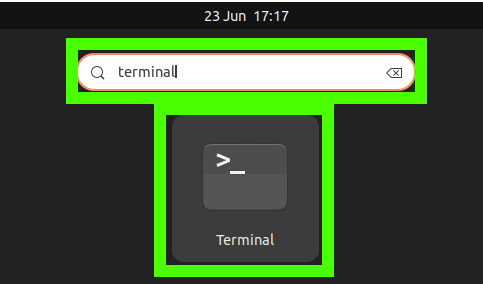
2. SSH를 사용하여 로그인하십시오 사용자 이름과 IP 주소 / 호스트 이름을 사용하여 원격 시스템에. 예를 들어, 우리의 사용자는 “PI”이고 호스트 이름은 “SmartIPI”였습니다. 이것이 우리가 사용하는 것입니다.
ssh [email protected]
3. 예를 입력하십시오 SSH 연결 키가 알려져 있지 않다는 경고가 주어지면. 이것은 첫 번째 연결에서 발생할 수 있으며 입력 한 후 다시 연결해야 할 수도 있습니다.

4. 비밀번호를 입력하십시오 프롬프트가있는 경우. 당신은 당신이 그들을 입력 할 때 캐릭터를 보지 못할 것입니다.

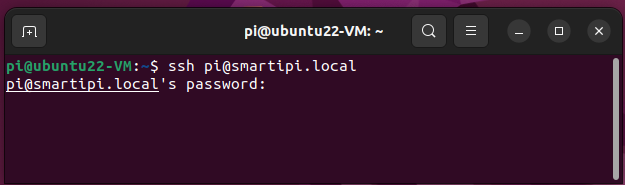
5. Ctrl + d를 누릅니다 또는 세션을 마치려면 “로그 아웃”을 입력하십시오.
MacOS에서 SSH 사용
1. 터미널을 시작하십시오 도크에서 터미널 아이콘을 클릭하여
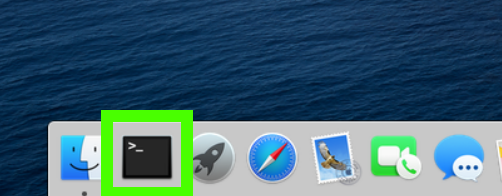
터미널이 사용할 준비가되었습니다.
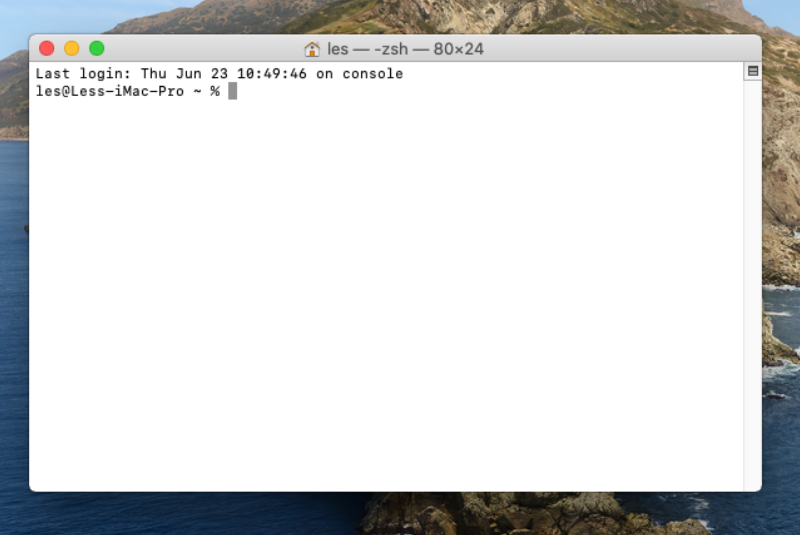
2. SSH 명령을 입력하십시오 username@server가 이어집니다. 아래의 예에서, 우리의 사용자는 “pi”이고 호스트 이름은 “raspberrypi.local”입니다.
ssh [email protected]3. 예를 입력하십시오 연결을 처음으로 확인하라는 메시지가 표시됩니다.
4. 비밀번호를 입력하십시오 프롬프트시.
5. SSH 세션으로 끝났을 때 Ctrl+를 사용하여 종료합니다. d 또는 종료를 입력하고 Enter를 누릅니다. 사용하지 않을 때는 SSH 세션을 닫는 것이 중요하므로 실수로 명령을 보내지 않거나 컴퓨터를 해킹 할 경우 열려 두십시오.
명령을 실행하고 SSH 연결을 닫는 방법
때로는 원격 시스템에서 단일 명령을 실행하면됩니다. 예를 들어 이것은 우리가 종료 해야하는 라즈베리 파이 일 수 있습니다. -t 인수를 사용하여 로그인하고 명령을 실행하고 출력을 기다린 다음 로그 아웃 할 수 있습니다.
1. 터미널을 엽니 다 / 명령 프롬프트.
2. SSH를 사용하여 로그인하십시오 원격 기계에 “-t”추가 명령이 끝나면 실행하려는 명령을 삽입하고 Enter를 누릅니다. 이 예에서는 Raspberry Pi에 로그인 한 다음 PowerOff 명령을 실행하여 PI에 전원을 공급합니다.
ssh [email protected] -t "sudo poweroff"3. 비밀번호를 입력하십시오 필요에 따라
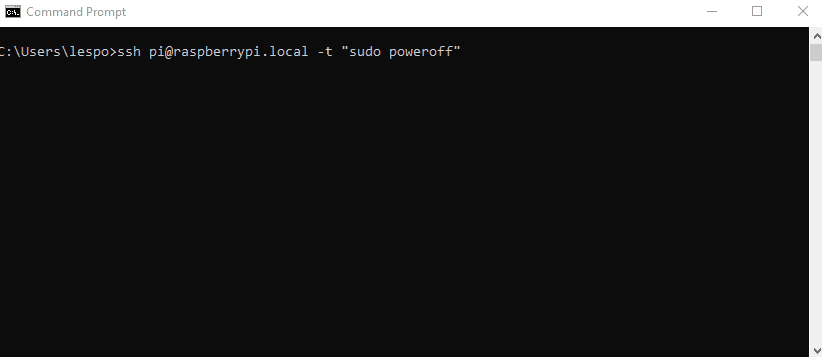
원격 컴퓨터는 이제 로그인 한 다음 작업을 수행해야합니다.














Post Comment